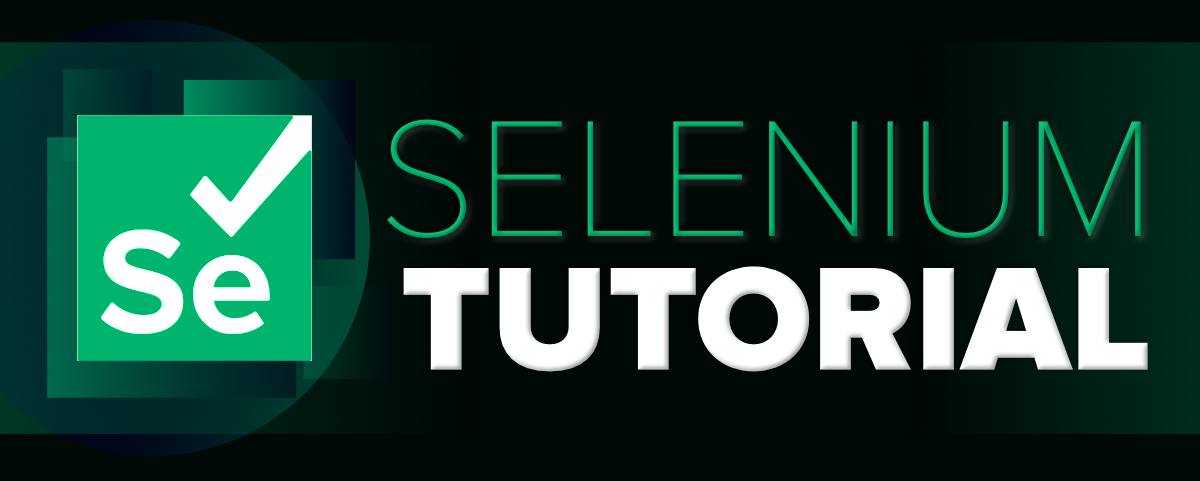Selenium для Python. Глава 1. Установка
Представляю перевод неофициальной документации Selenium для Python.
Перевод сделан с разрешения автора Baiju Muthukadan.
Оригинал можно найти здесь.
Предисловие от автора статьи
Selenium WebDriver – это программная библиотека для управления браузерами. WebDriver представляет собой драйверы для различных браузеров и клиентские библиотеки на разных языках программирования, предназначенные для управления этими драйверами.
По сути своей использование такого веб-драйвера сводится к созданию бота, выполняющего всю ручную работу с браузером автоматизированно.
Библиотеки WebDriver доступны на языках Java, .Net (C#), Python, Ruby, JavaScript, драйверы реализованы для браузеров Firefox, InternetExplorer, Safari, Andriod, iOS (а также Chrome и Opera).
Чаще всего Selenium WebDriver используется для тестирования функционала веб-сайтов/веб-ориентированных приложений. Автоматизированное тестирование удобно, потому что позволяет многократно запускать повторяющиеся тесты. Регрессионное тестирование, то есть, проверка, что старый код не перестал работать правильно после внесения новых изменений, является типичным примером, когда необходима автоматизация. WebDriver предоставляет все необходимые методы, обеспечивает высокую скорость теста и гарантирует корректность проверки (поскольку человеский фактор исключен). В официальной документации Selenium приводятся следующие плюсы автоматизированного тестирования веб-приложений:
- возможность проводить чаще регрессионное тестирование;
- быстрое предоставление разработчикам отчета о состоянии продукта;
- получение потенциально бесконечного числа прогонов тестов;
- обеспечение поддержки Agile и экстремальным методам разработки;
- сохранение строгой документации тестов;
- обнаружение ошибок, которые были пропущены на стадии ручного тестирования.
Также одной из незаменимых особенностей Selenium WebDriver является ожидание загрузки страницы. Сюда можно отнести случаи, когда парсинг данных на странице невозможен из-за страниц перенаправления или ожидания, содержащих примерно такой текст: «Подождите, страница загружается». Такие страницы, само собой разумеется, не является целью парсинга, однако обойти их часто не представляется возможным. Естественно, без Selenium WebDriver. Selenium WebDriver позволяет в таких случаях «ожидать», как ожидал бы человек, пока на странице, к примеру, не появится элемент с необходимым именем.
Еще один плюс Selenium заключен в том, что действия веб-драйвера видимы визуально и требуют минимального времени нахождения на странице, это позволяет с удобством демонстрировать функционал сайта, когда необходима презентация сервиса.
Некоторые проблемы WebDriver (из сети и личного опыта):
- бывает, что поведение отличается в разных браузерах;
- иногда возникают сложности с поиском элементов (XPath и другие методы иногда просто не работают, хотя должны);
- необъяснимые падения драйвера прямо посреди теста;
- взаимодействие возможно только с первой вкладкой браузера, драйвер позволяет открывать новые вкладки и новые окна, но не позволяет в них работать;
- необходимо четко продумывать архитектуру теста, часто использовать assert или ожидания, чтобы тест умел «думать», когда делать и когда нет.
1. Установка
1.1. Введение
Привязка Selenium к Python предоставляет собой простой API [Интерфейс программирования приложений (англ. Application Programming Interface) — Прим. пер.] для написания тестов функциональности/тестов соответствия требованиям с использованием веб-драйвера Selenium WebDriver. С помощью Selenium Python API вы можете интуитивно просто получить доступ ко всему функционалу Selenium WebDriver.
Привязка Python-Selenium предоставляет удобный API для доступа к таким веб-драйверам Selenium как Firefox, Ie, Chrome, Remote и других. На данный момент поддерживаются версии Python 2.7, 3.2, 3.3 и 3.4.
В данной документации рассмотрен Selenium 2 WebDriver API. Selenium 1 / Selenium RC API в ней не охвачены.
1.2. Загрузка Selenium для Python
Вы можете загрузить привязку Selenium к Python со страницы пакета selenium на PyPI. Однако, лучшим способом будет использование модуля pip. Python 3.4 содержит pip в стандартной библиотеке. Используя pip, вы можете установить selenium следующей командой:
Для создания изолированной среды Python вы можете использовать virtualenv. Также библиотека Python 3.4 содержит модуль pyvenv, который практически аналогичен virtualenv.
1.3. Подробная инструкция для пользователей Windows
1. Установите Python 3.4 через файл MSI, доступный на странице загрузок сайта python.org.
2. Запустите командную строку через программу cmd.exe и запустите команду pip установки selenium, как показано ниже.
C:\Python34\Scripts\pip.exe install selenium
Теперь вы можете запускать свои тестовые скрипты, используя Python. К примеру, если вы создали скрипт на основе Selenium и сохранили его в C:\my_selenium_script.py, то вы можете запустить его следующей командой:
C:\Python34\python.exe C:\my_selenium_script.py
1.4. Загрузка Selenium server
Примечание
Selenium server необходим в случаях, когда вы хотите использовать remote WebDriver [удаленный — Прим. пер.]. За дополнительной информацией обращайтесь к разделу Использование Selenium с remote WebDriver. Если вы только начинаете изучать Selenium, вы можете пропустить этот раздел и продолжить изучение со следующей главы.
Selenium server написан на языке Java. Для его запуска рекомендована среда Java Runtime Environment (JRE) версии 1.6 или выше.
Вы можете скачать Selenium server 2.x на странице загрузок сайта selenium. Имя файла должно выглядеть примерно таким образом: selenium-server-standalone-2.x.x.jar. Вы всегда можете загрузить последнюю версию Selenium server 2.x.
Если Java Runtime Environment (JRE) не установлена в вашей системе, вы можете скачать JRE с сайта Oracle. Если вы используете системы GNU/Linux и имеете права root [права администратора — Прим. пер.], вы так же можете установить JRE, используя инструкции вашей системы.
Если команда java доступна в PATH (переменная окружения), вы можете запустить Selenium server используя следующую команду:
java -jar selenium-server-standalone-2.x.x.jar
Замените 2.x.x актуальной версией Selenium server, скачанной вами с сайта.
Если JRE установлена под пользователем, не обладающим правами root и/или если она недоступна в переменной окружения PATH, вы можете ввести относительный или полный путь до файла java. Аналогично, вы можете дополнить имя jar-файла Selenium server до относительного или полного пути. После этого команда будет выглядеть так:
/путь/до/java -jar /путь/до/selenium-server-standalone-2.x.x.jar
Selenium Python Tutorial
Selenium is a powerful tool for controlling web browsers through programs and performing browser automation. It is functional for all browsers, works on all major OS and its scripts are written in various languages i.e Python, Java, C#, etc, we will be working with Python. Selenium Tutorial covers all topics such as – WebDriver, WebElement, Unit Testing with selenium. This Python Selenium Tutorial covers Selenium from basics to advanced and professional uses.
Why learn Selenium Python ?
- Open Source and Portable – Selenium is an open source and portable Web testing Framework.
- Combination of tool and DSL – Selenium is combination of tools and DSL (Domain Specific Language) in order to carry out various types of tests.
- Easier to understand and implement – Selenium commands are categorized in terms of different classes which make it easier to understand and implement.
- Less burden and stress for testers – As mentioned above, the amount of time required to do testing repeated test scenarios on each and every new build is reduced to zero, almost. Hence, the burden of tester gets reduced.
- Cost reduction for the Business Clients – The Business needs to pay the testers their salary, which is saved using automation testing tool. The automation not only saves time but gets cost benefits too, to the business.
Selenium Python Basics
Locating Strategies
- Locating Single Elements –
- find_element_by_id()
- find_element_by_name()
- find_element_by_xpath()
- find_element_by_link_text()
- find_element_by_partial_link_text()
- find_element_by_tag_name()
- find_element_by_class_name()
- find_element_by_css_selector()
- find_elements_by_name()
- find_elements_by_xpath()
- find_elements_by_link_text()
- find_element_by_partial_link_text()
- find_elements_by_tag_name()
- find_elements_by_class_name()
- find_elements_by_css_selector()
Action Chains
- Action Chains Basics
- click
- click_and_hold
- context_click
- double_click
- drag_and_drop
- key_down
- key_up
- move_by_offset
- move_to_element
- move_to_element_with_offset
- release
- reset_actions
- send_keys
Advanced in Selenium Python –
Project Examples
Selenium WebDriver
Selenium Webdriver is the parent of all methods and classes used in Selenium Python. It is the driving force of Selenium that allows us to perform various operations on multiple elements on a webpage. Driver has various methods and attributes one can use to automate testing in Selenium Python. To check how to use webdriver, visit – Web Driver in Selenium Python . Various methods one can use in selenium Python are –
add_cookie Adds a cookie to your current session. back Goes one step backward in the browser history. close Closes the current window. create_web_element Creates a web element with the specified element_id. delete_all_cookies Delete all cookies in the scope of the session. Selenium WebElement
An element can be a tag, property, or anything, it is an instance of class selenium.webdriver.remote.webelement.WebElement . After you find an element on screen using selenium, you might want to click it or find sub-elements, etc. Selenium provides methods around this WebElement of Selenium. To checkout how to use element object in selenium, visit – WebElement in Selenium Python. Various methods one can use with an element in Selenium Python are discussed below –Element Methods Description is_selected() is_selected method is used to check if element is selected or not. It returns a boolean value True or False. is_displayed() is_displayed method is used to check if element it visible to user or not. It returns a boolean value True or False. is_enabled() is_enabled method is used to check if element is enabled or not. It returns a boolean value True or False. get_property() get_property method is used to get properties of an element, such as getting text_length property of anchor tag. get_attribute() get_attribute method is used to get attributes of an element, such as getting href attribute of anchor tag. send_keys() send_keys method is used to send text to any field, such as input field of a form or even to anchor tag paragraph, etc. click() click method is used to click on any element, such as an anchor tag, a link, etc. clear() clear method is used to clear text of any field, such as input field of a form or even to anchor tag paragraph, etc. screenshot() screenshot method is used to save a screenshot of current element to a PNG file. submit() submit method is used to submit a form after you have sent data to a form. value_of_css_property() value_of_css_property method is used to get value of a css property for a element. location location method is used to get location of element in renderable canvas. screenshot_as_png screenshot_as_png method is used to gets the screenshot of the current element as binary data. parent parent method is used to get internal reference to the WebDriver instance this element was found from. size size method is used to get size of current element. tag_name tag_name method is used to get name of tag you are referring to. text text method is used to get text of current element. rect rect method is used to get a dictionary with the size and location of the element. screenshot_as_base64 screenshot_as_base64 method is used to gets the screenshot of the current element as a base64 encoded string.